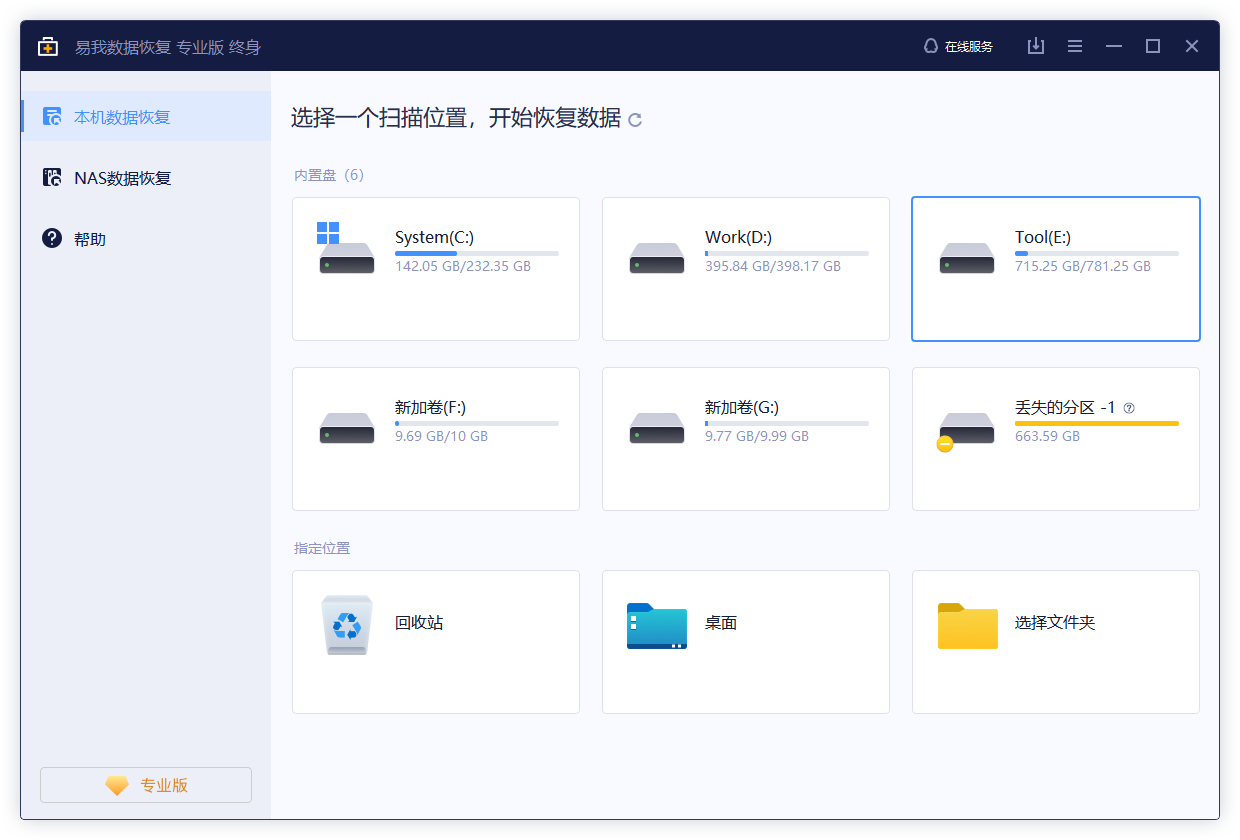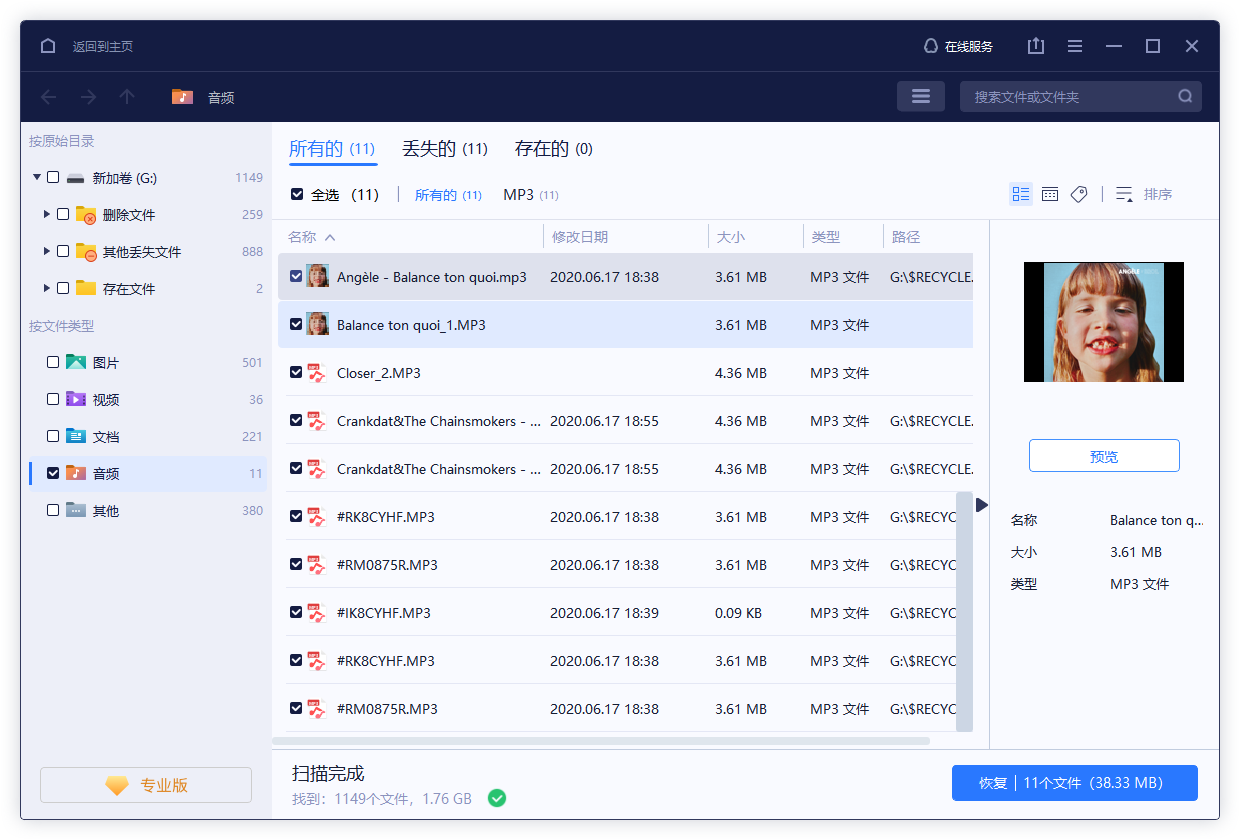如何恢复 Windows 10 电脑视频?
2021-12-29 13:40:09
编辑:
阅读:622次
摘要
许多因素会导致计算机硬盘上的视频丢失。在您删除文件或格式化硬盘驱动器后,您的文件可以从计算机中删除;如果硬盘驱动器损坏或受到病毒攻击,您的文件就会变得无法访问。
Windows 10 视频还原概述
您是否曾经丢失了 Windows 10 计算机硬盘上的一些重要文件并想要恢复已删除的文件?我有过一次可怕的经历,上周日,当我试图打开其中一个视频时,我不小心删除了一个文件夹,该文件夹是我保存所有视频的地方。幸运的是,我使用专业的数据恢复软件从我的 Windows 10 计算机中恢复了丢失的视频。
视频丢失的原因
许多因素会导致计算机硬盘上的视频丢失。在您删除文件或格式化硬盘驱动器后,您的文件可以从计算机中删除;如果硬盘驱动器损坏或受到病毒攻击,您的文件就会变得无法访问。你不能预估什么时候会发生事故。丢失数据,这通常非常令人沮丧,但是当您知道易我专业数据恢复软件可以快速有效地恢复您已删除、格式化的Windows 10 视频时,一切都会不同。
使用易我数据恢复找回 Windows 10 视频
无论是什么原因导致 Windows 10 硬盘上的视频丢失,易我数据恢复都可以帮助您有效地恢复丢失的文件。我用过它,效果很好,并且恢复了我的婚礼视频。该程序首先扫描您选择所需的文件类型以及丢失文件的硬盘驱动器,然后将列出所有丢失的文件,我可以一键恢复我想要的文件,我一个人在家就完成了Windows 10数据恢复工作。这简单!我会一步一步告诉你怎么做,你可以试试看。
步骤 1. 启动视频文件恢复软件
启动易我数据恢复软件(EaseUS Data Recovery Wizard),选择视频原本所在位置或设备。
点击「扫描」。
步骤 2. 找到被删除的视频
扫描结束后,点击左侧「按文件类型」筛选里的「视频」。
双击已找到的影片。此时,弹出一个窗口,可以开始预览视频内容。
步骤 3. 选择并恢复
选择要还原的视频文件。
单击「恢复」将找到的视频保存到PC或其他安全的储存设备。
桌面文件删除之后能否恢复?
文件存在桌面,一般来说默认是存在于C分区,而系统一直在运行,会不停地往C分区写入临时文件、缓存文件等等新数据,导致部分丢失数据被覆盖,无法恢复,只能尝试恢复没被覆盖的数据。所以建议您先用软件扫描并预览文件内容,以判断是否能正常恢复所需文件。
温馨提示:本文由易我科技网站编辑部出品转载请注明出处,违者必究(部分内容来源于网络,经作者整理后发布,如有侵权,请立刻联系我们处理)